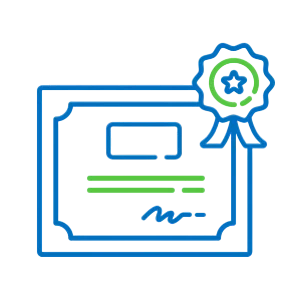Источник: Ким Воронин
Содержание видео:
Урок по дизайну презентаций
Создание анимированного слайда
- Разбиение текста на разные уровни иерархии для удобства чтения.
- Создание акцента с помощью текста "Анализируйте рекламу в одном окне" с размером 40 и начертанием "экстра-болт".
Создание украшательных элементов
- Создание прямоугольника и заполнение его произвольным цветом.
- Добавление украшательных элементов, таких как год и номер слайда.
- Использование разных стилей для создания ощущения профессионализма.
Анимация и завершение
- Создание кружков разных цветов и размеров для создания эффекта "цветового безумия".
- Использование анимации для создания эффекта падения кружков.
- Упаковка анимации и создание многослойного эффекта.
Финальное улучшение
- Улучшение скриншота и текста для создания более привлекательного вида.
- Анимирование текстовой части и создание финальной украшалки.
Создание скриншота
- Вставить скриншот в презентацию, выровнять его относительно текста.
- Украсить слайд, используя иконки с сайта флэт айкон.
Добавление анимации
- Добавить анимацию к объектам, используя инструмент "Анимация".
- Играться с задержкой для создания многослойной анимации.
Ещё интересные видео:
-
Слайдология
-
Секреты PowerPoint
- 🔥 Горячие клавиши PowerPoint
- Как управлять порядком чтения слайда?
- 10 ИДЕЙ 🔥 Как оформить презентацию PowerPoint
- Как быстро сделать интересную презентацию в PowerPoint
- Как сделать стильную презентацию в PowerPoint | Пошаговый видео-урок
- 😃Как создавать красивые слайды?
- Круглые фигуры в PowerPoint
- ✨4 способа вставить видео в презентацию PowerPoint
-
Публичные выступления
-
Нейросети для презентаций
-
Веб-сервисы
-
Prezi